
Tài liệu thí nghiệm: Truyền số liệu - Trường Đại học Bách Khoa TP. Hồ Chí Minh
lượt xem 3
download
 Download
Vui lòng tải xuống để xem tài liệu đầy đủ
Download
Vui lòng tải xuống để xem tài liệu đầy đủ
Tài liệu thí nghiệm "Truyền số liệu - Trường Đại học Bách Khoa TP. Hồ Chí Minh" được biên soạn với 5 bài học thí nghiệm bao gồm: Cấu hình Access Point cơ bản; Cấu hình mạng cơ bản; Phân tích các protocol thông dụng của TCP/IP; Mã đường truyền - Điều chế số ASK, FSK; Phân tích giao thức SDLC và HDLC. Mời các bạn cùng tham khảo!
Bình luận(0) Đăng nhập để gửi bình luận!
Nội dung Text: Tài liệu thí nghiệm: Truyền số liệu - Trường Đại học Bách Khoa TP. Hồ Chí Minh
- lOMoARcPSD|16991370 Trường Đại học Bách Khoa Khoa Điện – Điện Tử Bộ môn ViễnThông TRUYỀN SỐ LIỆU om Tài liệu thí nghiệm .c ng co an th g on du u cu PTN Truyền số liệu 2016 Downloaded by nguyenphuong Phuong nguyen (Kimphuongrio@gmail.com) CuuDuongThanCong.com https://fb.com/tailieudientucntt
- lOMoARcPSD|16991370 Phòng TN Truyền số liệu Thí nghiệm Truyền Số Liệu Tài liệu tham khảo [1] PTN Viễn Thông, Tài liệu thí nghiệm Truyền Số Liệu và Mạng - Dựkiến [2] Fred Halsall- Data Communications,Computer Networks and OpenSystems [3] William Stallings,Ph.D- Data and ComputerCommunications. [4] Ths.Trần Văn Sư - Kỹ thuật truyền số liệu và mạng. Đại học bách KhoaTp.HCM om Thông tin liên hệ .c + Khoa: Điện- Điện tử, tầng trệt dãy B1; 268 Lý Thường Kiệt Q10, Tp.HCM ng Điện thoại : 08 8647256 - 5764 + Bộ môn: Viễn thông; tầng trệt dãy B3; 268 Lý Thường Kiệt Q10, Tp.HCM. co Điện thoại : 08 38654184 an + Ths. ĐinhQuốcHùng Email: th + ĐặngNguyênChâu Email:chaudn@hcmut.edu.vn g on du u cu 2 Downloaded by nguyenphuong Phuong nguyen (Kimphuongrio@gmail.com) CuuDuongThanCong.com https://fb.com/tailieudientucntt
- lOMoARcPSD|16991370 Phòng TN Truyền số liệu Thí nghiệm Truyền Số Liệu Mục lục BÀI THÍ NGHIỆM.........................................................................................................Trang 1. Cấu hình Access Point cơ bản................................................................................................4 2. Cấu hình mạngcơ bản ..........................................................................................................19 3. Phân tích các protocol thông dụngcủaTCP/IP .....................................................................32 4A. Mã đường truyền - Điều chế sốASK,FSK ........................................................................44 om 4B.Sợi quang ............................................................................................................................57 .c 5. Phân tích giao thức SDLCvàHDLC .....................................................................................69 ng co an th g on du u cu 3 Downloaded by nguyenphuong Phuong nguyen (Kimphuongrio@gmail.com) CuuDuongThanCong.com https://fb.com/tailieudientucntt
- lOMoARcPSD|16991370 Phòng TN Truyền số liệu Thí nghiệm Truyền Số Liệu Bài 1: CẤU HÌNH ACCESS POINT CƠ BẢN Mục tiêu thínghiệm: o Giúp sinh viên làm quen với địa chỉIPv4. o Thực hành bấm cáp mạng. o Thực hành cấu hình AccessPoint Nội dung thínghiệm: o Tìm hiểu về địa chỉIPv4. o Bấm cáp mạng theo chuẩn 568A và568B. om o Cấu hình AccessPoint Thiết bị thínghiệm: .c o 1 máy tính có cardmạng. o 4 đoạn dây cáp mạng (chưa bấm), 8 đầuRJ45. ng o AccessPoint o ADSLModem co an th g on du u cu 4 Downloaded by nguyenphuong Phuong nguyen (Kimphuongrio@gmail.com) CuuDuongThanCong.com https://fb.com/tailieudientucntt
- lOMoARcPSD|16991370 Phòng TN Truyền số liệu Thí nghiệm Truyền Số Liệu Phần 1: Cơ sở lý thuyết 1. Địa chỉIPv4 Để 2 hệ thống có thể giao tiếp được với nhau qua môi trường mạng, chúng phải được định danh duy nhất để có thể xác định được vị trí của mỗi hệ thống trong mạng. Trong cuộc sống hằng ngày, tên hoặc số (số điện thoại, số xe, số chứng minh nhân dân…) được dùng để xác định duy nhất một người hoặc vật. Tương tự, trong môi trường TCP/IP, mỗi hệ thống phải được gán ít nhất một số định danh gọi là địa chỉ IP, thông qua các địa chỉ này mà mỗi máy có thể định vị và giao tiếp với các máy khác. Địa chỉ IPv4 bao gồm 32 bit và được lưu trong mỗi máy dưới dạng một chuỗi 32 giá trị nhị phân 0 và 1. Tuy nhiên, để con người dễ sử dụng và thao tác, địa chỉ IP được chia thành từng om nhóm 8 bit và thường được viết dưới dạng 4 số thập phân được ngăn cách với nhau bằng dấu “.”, mỗi số thập phân là biểu diễn của 8 bit nhị phân theo thứ tự từ trái sang phải. Mỗi nhóm 8 bit nhị phân như vậy được gọi là mộtoctet. .c Ví dụ: Địa chỉ IP được lưu trong máy dưới dạng 32 bit nhị phân liên tục: ng 10000011011011000111101011001100 co 32 bit an 10000 01101 01111 11001 th 011 100 010 100 g 8 bit 8 bit 8 bit 8 bit on 131 . 108 . 122 . 204 du Địa chỉ IP bao gồm 2 phần: phần thứ nhất luôn nằm ở đầu giúp xác định mạng mà hệ thống kết nối đến được gọi là phần network; phần thứ hai giúp xác định một hệ thống cụ thể trên u phần mạng đó, được gọi là phần host. Địa chỉ IPv4 được chia làm 5 lớp: lớp A, B, C, D và E, trong đó chỉ có địa chỉ lớp A, B và C được cùng để gán cho các thiết bị đầu cuối. cu Địa chỉ lớp A bao gồm 8 bit đầu thuộc về phần network và 24 bit cuối thuộc về phần host. Địa chỉ lớp B bao gồm 16 bit network và 16 bit host, địa chỉ lớp C gồm 24 bit network và 8 bit host. Địa chỉ lớp A, B hay C được phân biệt dựa vào octet đầu tiên của địa chỉ IPv4 đó với octet đầu tiên bắt đầu bằng bit „0‟ là địa chỉ lớp A, nói cách khác địa chỉ lớp A sẽ có octet đầu tiên bắt đầu từ 0 đến 127 (thập phân); tuy nhiên, ở lớp A, địa chỉ có octet đầu điên là 0 và 127 không được sử dụng nên không gian địa chỉ dùng được cho lớp A có octet đầu tiên bắt đầu từ 1 đến 126 (thập phân). Địa chỉ lớp B có octet đầu tiên bắt đầu bằng 2 bit „10‟, như vậy một địa chỉ IP lớp B sẽ có octet đầu tiên bắt đầu từ 128 đến 191 (thập phân). Địa chỉ lớp C có octet đầu tiên bắt đầu bằng 3 bit „110‟, như vậy một địa chỉ lớp C sẽ có octet đầu tiên bắt đầu từ 192 đến223. 5 Downloaded by nguyenphuong Phuong nguyen (Kimphuongrio@gmail.com) CuuDuongThanCong.com https://fb.com/tailieudientucntt
- lOMoARcPSD|16991370 Phòng TN Truyền số liệu Thí nghiệm Truyền Số Liệu Lớp A Network Host Octet 1 2 3 4 Lớp B Network Host Octet 1 2 3 4 Lớp C Network Host Octet 1 2 3 4 om Để giúp phân tách nhanh chóng phần network và phần host của một địa chỉ IP, người ta đưa ra subnetmask. Subnetmask cũng bao gồm 32 bit và cũng được biểu diễn dưới dạng 4 số thập .c phân như địa chỉ IP với định nghĩa bit „1‟ của subnetmask sẽ cho biết bit tương ứng của địa chỉ IP thuộc về phần network còn bit „0‟ của subnetmask sẽ cho biết bit tương ứng của địa chỉ IP thuộc về phần host. Và được biểu diễn dưới dạng nhưsau: ng co Ví dụ: Một địa chỉ IP lớp A sẽ có 8 bit đầu thuộc về phần network và 24 bit cuối thuộc về phần host, như vậy subnetmask của địa chỉ này sẽ có 8 bit đầu là bit „1‟ và 24 bit cuối là bit an „0‟: 11111111.00000000.00000000.00000000 hay biểu diễn dưới dạng số thập phân sẽ là: th 255.0.0.0. Một cách biểu diễn khác của subnetmask là Prefix length, trong đó, người ta chỉ tính số bit network của địa chỉ IP (giả sử là x bit) và biểu diễn dưới dạng /x. Lấy ví dụ vừa g rồi, một địa chỉ lớp A giả sử là 10.1.1.1 sẽ có 8 bit thuộc về phần network, do đó sẽ có prefix on length là /8. Biểu diễn của địa chỉ này sẽ là 10.1.1.1/8. du 2. Cách gán địa chỉ IP cho 1 máytính Vào Start>Settings>Network Connections, trong cửa sổ mới, double click vào biểu tượng u Local Area Connections, chọn Internet Protocol (TCP/IP) rồi bấm vào nút Properties. Ở cu cửa sổ mới, click chọn “Use the following IP address” rồi gõ vào địa chỉ IP, Subnetmask và Default gateway (default gateway có thể được hiểu là địa chỉ IP của thiết bị kết nối phần mạng hiện tại với các mạng khác, thông thường là địa chỉ của cổng router nối với phần mạng hiện tại, nếu mạng LAN không kết nối với phần mạng khác thì có thể để trống trường này). 6 Downloaded by nguyenphuong Phuong nguyen (Kimphuongrio@gmail.com) CuuDuongThanCong.com https://fb.com/tailieudientucntt
- lOMoARcPSD|16991370 Phòng TN Truyền số liệu Thí nghiệm Truyền Số Liệu om .c ng co an th g on du u cu 3. Bấm cáp theo chuẩn 568A và568B Mạng LAN có dây được IEEE chuẩn hóa trên nhiều phương tiện truyền dẫn khác nhau: cáp đồng trục, cáp quang, cáp xoắn có giáp bảo vệ (STP), cáp xoắn không có giáp bảo vệ (UTP)… Trong đó, cáp UTP ngày nay được sử dụng rộng rãi nhất do có giá thành rẻ, kích thước nhỏ, dễ thi công, lắp đặt… Trong bài thí nghiệm này ta sẽ tìm hiểu 2 chuẩn bấm cáp UTP cho mạng LAN là 568A và 568B. 7 Downloaded by nguyenphuong Phuong nguyen (Kimphuongrio@gmail.com) CuuDuongThanCong.com https://fb.com/tailieudientucntt
- lOMoARcPSD|16991370 Phòng TN Truyền số liệu Thí nghiệm Truyền Số Liệu om Cáp UTP bao gồm 8 dây, chia làm 4 cặp được xoắn với nhau, mỗi cặp gồm một dây có vỏ được nhuộm màu và một sợi có vỏ màu trắng hoặc màu trắng có một vạch màu trùng màu với sợi màu trong cùng cặp chạy dọc theo chiều dài sợi dây tùy theo hang sản xuất. 4 sợi màu .c trong cáp UTP sẽ có màu lần lượt là cam, xanh lá, xanh dương và nâu. Như vậy, để dễ gọi và dễ phân biệt, ta sẽ gọi tên các sợi dây như sau: nếu dây là dây màu ta sẽ gọi theo màu được ng nhuộm trên vỏ của dây ấy, vd: dây xanh dương; còn nếu dây là trắng thì ta sẽ gọi là dâytrắng + tên của sợi màu trong cùng cặp, vd: dây trắng trong đôi dây xoắn có dây màu là cam thì sẽ co được gọi là dây trắng-cam. Tiếp theo, ta tìm hiểu các chân tín hiệu của một card mạng. card mạng Fast Ethernet của máy an tính sẽ cho ra 8 đường tín hiệu, trong đó chân 1, 2 là chân phát, chân 3, 6 là chân thu. EIA/TIA đưa ra 2 chuẩn bấm cáp sử dụng cho UTP là 568A và 568B sử dụng trên đầu nối th RJ-45. Cả 2 chuẩn này đều có sự sắp xếp xen kẽ giữa các dây trắng va dây màu, bắt đầu bằng một dây trắng rồi đến 1 dây màu… Điểm khác nhau giữa 2 chuẩn này là sự đổi chỗ của cặp g phát và thu. on du u cu 8 Downloaded by nguyenphuong Phuong nguyen (Kimphuongrio@gmail.com) CuuDuongThanCong.com https://fb.com/tailieudientucntt
- lOMoARcPSD|16991370 Phòng TN Truyền số liệu Thí nghiệm Truyền Số Liệu Số thứ tự 568A 568B chân 1 Trắng-xanh lá Trắng-cam 2 Xanh lá Cam 3 Trắng-cam Trắng-xanh lá 4 Xanh dương Xanh dương 5 Trắng-xanh dương Trắng-xanh dương 6 Cam Xanh lá 7 Trắng-nâu Trắng-nâu om 8 Nâu Nâu .c Như vậy để nối trực tiếp 2 máy tính, tức là nối 2 card mạng của 2 máy tính bằng cáp mạng thì cáp mạng phải được đấu sao cho cặp phát của máy này được nối với cặp thu của máy kia, ng loại cáp mạng này được gọi là cáp chéo (crossover cable). Một đầu của cáp sẽ được bấm theo chuẩn 568A, còn đầu kia sẽ theo chuẩn568B co Sơ đồ đấu dây cho cáp chéo an Đầu nối 1 (568A) Đầu nối 2 (568B) th 1-Trắng-xanh lá 1-Trắng-cam g 2-Xanh lá 2-Cam on 3-Trắng-cam 3-Trắng-xanh lá 4-Xanh dương 4-Xanh dương du 5-Trắng-xanh dương 5-Trắng-xanh dương u 6-Cam 6-Xanh lá cu 7-Trắng-nâu 7-Trắng-nâu 8-Nâu 8-Nâu Các chân tín hiệu trên là đúng cho card mạng của PC, Router và các thiết bị đầu cuối, tuy nhiên, đối với Switch và Hub thì sơ đồ các chân tín hiệu có sự thay đổi, đối với 2 thiết bị này thì 2 tín hiệu TD+ và TD- lại nằm ở chân 3 và 6 còn 2 tín hiệu RD+ và RD- lại nằm trên chân 1 và 2. Như vậy để nối máy tính với Switch hay Hub thì ta chỉ cần đấu thẳng chân 1 của đầu nối này sang chân 1 của đầu nối kia và tương tự cho các chân khác, cáp này được gọi là cáp thẳng. Như vậy cả 2 đầu của dây nối sẽ được bấm theo cùng một chuẩn hoặc cùng là 568B hoặc 568A. 9 Downloaded by nguyenphuong Phuong nguyen (Kimphuongrio@gmail.com) CuuDuongThanCong.com https://fb.com/tailieudientucntt
- lOMoARcPSD|16991370 Phòng TN Truyền số liệu Thí nghiệm Truyền Số Liệu Sơ đồ đấu dây cho cáp thẳng (568B) Đầu nối 1 (568B) Đầu nối 2 (568B) 1-Trắng-cam 1-Trắng-cam 2-Cam 2-Cam 3-Trắng-xanh lá 3-Trắng-xanh lá 4-Xanh dương 4-Xanh dương 5-Trắng-xanh dương 5-Trắng-xanh dương 6-Xanh lá 6-Xanh lá om 7-Trắng-nâu 7-Trắng-nâu 8-Nâu 8-Nâu .c ng Phần 2: Câu hỏi chuẩn bị co Câu 1: Ở mỗi card mạng ta đều có một địa chỉ vật lý (MAC address) duy nhất, tại sao ta lại an cần thêm địa chỉ ở IP ở lớp 3? Câu 2: Hãy cho biết lý do tại sao ở cáp UTP người ta xoắn các cặp dây lại với nhau? th Câu 3: Phân biệt cáp xoắn, cáp thẳng, cáp chéo g Câu 4: Hãy cho biết phải dùng loại cáp nào để kết nối các thiết bị sau (cổng LAN): Router- on Router, PC-PC, Switch-Switch, Router-Switch, PC-Switch, PC-Router? Câu 5: Tìm hiểu về Access Point. Hãy cho biết chức năng, tác dụng của Access Point ? du Câu 6: Phân biệt mạng WAN và mạng LAN u Câu 7: Cho biết các bước cấu hình Access Point để kết nối máy tính với ADSL Modem. cu 10 Downloaded by nguyenphuong Phuong nguyen (Kimphuongrio@gmail.com) CuuDuongThanCong.com https://fb.com/tailieudientucntt
- lOMoARcPSD|16991370 Phòng TN Truyền số liệu Thí nghiệm Truyền Số Liệu Phần 3: Thí nghiệm SV thực hiện thí nghiệm và trả lời các câu hỏi trong phần thí nghiệm, sau khi hoàn thành xong phần thí nghiệm, sinh viên nộp lại câu trả lời cho giáo viên hướng dẫn thí nghiệm. Ngày thí nghiệm:………………………………. Nhóm: ……..... 1/……………………………………….. 2/……………………………………….. 3/…………………….…………………. 4/……………………………………….. om 1. Thực hành bấm cáp mạng theo chuẩn 568A và568B: .c Sinh viên thực hiện bấm 2 cáp thẳng và 1 cáp chéo. ng o Bƣớc 1: tuốt 1 đoạn khoảng 5cm lớp vỏ nhựa bọc sợi cáp UTP. Chú ý không làm ảnh hưởng đến các cặp dây xoắn cũng như không tuốt vỏ nhựa bọc các sợi dâyxoắn. co o Bƣớc 2: gỡ xoắn các cặpdây. o Bƣớc 3: dựa vào sơ đồ màu dây ở phần lý thuyết xắp xếp các dây theochuẩn. an o Bƣớc 4: sau khi xắp xếp dây xong, dùng kềm cắt dây, cắt cho các đầu dây bằngnhau. th o Bƣớc 5: đưa các dây đã xắp xếp vào đầu RJ-45, kiểm tra sao cho các tất cả đầu dây chạm đến đáy của đầu nối và phần vỏ nhựa bọc sợi cáp UTP nằm trong đầu nốiRJ-45 g on du u cu o Bƣớc 6: dùng kềm bấm cáp để bấm cáp, hoàn tất một đầu cáp. Chú ý để những lá đồng của đầu RJ-45 chìm hẳn xuống mới có tiếp xúc tốt với các dây cápUTP. Lặp lại quá trình trên cho đầu kia. Sau khi hoàn tất, dùng máy test cáp để kiểm tra cáp đã được bấm đúng hay chưa. Lƣu ý: sinh viên lƣu ý khi cắt dây tránh làm rơi vãi ra ngoài khu vực thí nghiệm, sau khi bấm dây phải dọn dẹp sạch sẽ khu vực thí nghiệm. 11 Downloaded by nguyenphuong Phuong nguyen (Kimphuongrio@gmail.com) CuuDuongThanCong.com https://fb.com/tailieudientucntt
- lOMoARcPSD|16991370 Phòng TN Truyền số liệu Thí nghiệm Truyền Số Liệu 2. Cấu hình Access Point cơbản Bƣớc 1: Kết nối vật lý o Dùng cáp thẳng kết nối cổng LAN của máy tính với một trong các cổng LAN của access point. om .c ng co o Dùng cáp thẳng kết nối cổng WAN của access point với ADSLModem an th g on du u cu o Kiểm tra trạng thái các đèn LED trên Access Point trước và sau khi kết nốicáp: ............................................................................................................................................................ ............................................................................................................................................................ ............................................................................................................................................................ ............................................................................................................................................................ ............................................................................................................................................................ 12 Downloaded by nguyenphuong Phuong nguyen (Kimphuongrio@gmail.com) CuuDuongThanCong.com https://fb.com/tailieudientucntt
- lOMoARcPSD|16991370 Phòng TN Truyền số liệu Thí nghiệm Truyền Số Liệu Bƣớc 2: Thiết lập PC o Mở cửa sổ Network and Sharing Center: có 2 cách: vào Control Panel và double click vào biểu tượng của Network and Sharing Center hoặc trên hộp thoại Run gõ lệnhncpa.cpl om o Chọn Change adapter setting, sau đó double click vào biểu tượng mạng LAN (Local Area .c Connection) của máytính ng co an th g on du o Cửa sổ Ethernet Status sẽ xuấthiện: u cu 13 Downloaded by nguyenphuong Phuong nguyen (Kimphuongrio@gmail.com) CuuDuongThanCong.com https://fb.com/tailieudientucntt
- lOMoARcPSD|16991370 Phòng TN Truyền số liệu Thí nghiệm Truyền Số Liệu o Tạicửasổnày,chọnProperties>InternetProtocolVersion4(TCP/IPv4)>Properties để mở cửa sổ Internet Protocol Version 4 (TCP/IPv4) Properties o Cấu hình PC nhận địa chỉ IP tự động bằng cách chọn Obtain an IP addressautomatically o Click chọn OK > OK > Close để đóng các hộpthoại. Lưu ý: Sinh viên cần OK và Close các hộp thoại để các thay đổi được lưu lại. Bƣớc 3: Cấu hình Access Point (AP) o Bật nguồn Access Point, nhấn giữ nút RESET để khôi phục lại cài đặt gốc củaAP. o Mở trình duyệt web (Internet Explorer) và nhập địa chỉ IP mặc định cho AP:192.168.0.1 o Tại cửa sổ đăng nhập, nhập username và password mặcđịnh: Username:admin om Password:admin .c ng co an th g on du u cu Lưu ý: địa chỉ IP, username, password mặc định của AP sẽ thay đổi tùy theo hãng sản xuất và từng loại AP. Để biết các thông tin này, cần tra cứu User Manual/User Guide của từng AP cụ thể. 14 Downloaded by nguyenphuong Phuong nguyen (Kimphuongrio@gmail.com) CuuDuongThanCong.com https://fb.com/tailieudientucntt
- lOMoARcPSD|16991370 Phòng TN Truyền số liệu Thí nghiệm Truyền Số Liệu o Trong cửa sổ tiếp theo, click chọn Advance để bắt đầu cấu hìnhAP: om .c o Trong Tab Advance > Internet Connection Setup: Tùy chỉnh cho WAN củaAP: Internet Connection Type: Static IP ng IP Address: 192.168.1.x (x – tùychọn) Subnet Mask:255.255.255.0 co Gateway:192.168.1.1 DNS Server:192.168.1.1 an th g on du u cu o Click chọn OK để lưu lại các thiếtlập. o Trong Tab Advance > LAN Setting: Cấu hình LAN củaAP: 15 Downloaded by nguyenphuong Phuong nguyen (Kimphuongrio@gmail.com) CuuDuongThanCong.com https://fb.com/tailieudientucntt
- lOMoARcPSD|16991370 Phòng TN Truyền số liệu Thí nghiệm Truyền Số Liệu IP Address:192.168.x.1 Subnet Mask:255.255.255.0 o Click chọn OK để lưu lại các thiếtlập. om .c ng o Trong Tab Advance > DHCP Server: Cấu hình DHCP choAP: DHCP Server:Enable co IP Pool Start Address:100 IP Pool Stop Address:150 an o Click chọn OK để lưu lại các thiếtlập. th g on du u cu o Sau khi cấu hình xong, vào Tab Tools > Reboot > Reboot the Router để khởi động lạiAP 16 Downloaded by nguyenphuong Phuong nguyen (Kimphuongrio@gmail.com) CuuDuongThanCong.com https://fb.com/tailieudientucntt
- lOMoARcPSD|16991370 Phòng TN Truyền số liệu Thí nghiệm Truyền Số Liệu Bƣớc 4: Kiểm tra AP và kết nối Internet: o Vào trình duyệt Web, nhập địa chỉ LAN của AP vừa cấu hình trong bước3. o Vào Tab Advanced > Status. Kiểm tra các cấu hình WAN và LAN. Ghi nhận kếtquả: WAN: ............................................................................................................................................................ ............................................................................................................................................................ ............................................................................................................................................................ ............................................................................................................................................................ om LAN: .c ............................................................................................................................................................ ............................................................................................................................................................ ng ............................................................................................................................................................ co Kiểm tra kết nối Internet trên PC. PC có vào Internet được không ?............................. an Bƣớc 5: Cấu hình Wireless cho AP (tùy chọn) th o Trong Tab Wireless > Wireless Basic Setting: enable wireless, cấu hình tên wifi và các thông số của AP. (Sinh viên tìm hiểu thêm trên Internet cho phần thiết lập không dâynày) g on du u cu 17 Downloaded by nguyenphuong Phuong nguyen (Kimphuongrio@gmail.com) CuuDuongThanCong.com https://fb.com/tailieudientucntt
- lOMoARcPSD|16991370 Phòng TN Truyền số liệu Thí nghiệm Truyền Số Liệu om .c ng co o Trong Tab Wireless > Wireless Security: Chọn wifi muốn cấu hình và thiết lập bảo mật cho wifinày: an th g on du u cu o Click chọn OK để lưu lại các thiết lập. Reboot lạiAP o Sinh viên kiểm tra kết nối wifi với AP vừa thiết lập. Dùng các thiết bị không dây kết nối vào wifi của AP, kiểm tra kết nối Internet của các thiết bị này. Các thiết bị di động có truy cập Internet được không ?...................................................................................................... 18 Downloaded by nguyenphuong Phuong nguyen (Kimphuongrio@gmail.com) CuuDuongThanCong.com https://fb.com/tailieudientucntt
- lOMoARcPSD|16991370 Phòng TN Truyền số liệu Thí nghiệm Truyền Số Liệu Bài 2: CẤU HÌNH MẠNG CƠ BẢN Mục tiêu thínghiệm: o Tìm hiểu cấu hình cơ bản trên routerCisco. o Xây dựng mạng peer to peer, switch based, routerbased. Nội dung thínghiệm: o Tìm hiểu về địa chỉIPv4. o Xây dựng mạng peer to peer (PC –PC). o Xây dựng mạng Switchbased. om o Cấu hình cơ bản routerCisco. o Xây dựng mạng Routerbased. .c Thiết bị thínghiệm: o 2 máy tính có cardmạng. ng o 1 router2801. o 1 switch2950. co an th g on du u cu 19 Downloaded by nguyenphuong Phuong nguyen (Kimphuongrio@gmail.com) CuuDuongThanCong.com https://fb.com/tailieudientucntt
- lOMoARcPSD|16991370 Phòng TN Truyền số liệu Thí nghiệm Truyền Số Liệu Phần 1: Cơ sở lý thuyết 1. Địa chỉIPv4 Để 2 hệ thống có thể giao tiếp được với nhau qua môi trường mạng, chúng phải được định danh duy nhất để có thể xác định được vị trí của mỗi hệ thống trong mạng. Trong cuộc sống hằng ngày, tên hoặc số (số điện thoại, số xe, số chứng minh nhân dân…) được dùng để xác định duy nhất một người hoặc vật. Tương tự, trong môi trường TCP/IP, mỗi hệ thống phải được gán ít nhất một số định danh gọi là địa chỉ IP, thông qua các địa chỉ này mà mỗi máy có thể định vị và giao tiếp với các máy khác. Địa chỉ IPv4 bao gồm 32 bit và được lưu trong mỗi máy dưới dạng một chuỗi 32 giá trị nhị phân 0 và 1. Tuy nhiên, để con người dễ sử dụng và thao tác, địa chỉ IP được chia thành từng om nhóm 8 bit và thường được viết dưới dạng 4 số thập phân được ngăn cách với nhau bằng dấu “.”, mỗi số thập phân là biểu diễn của 8 bit nhị phân theo thứ tự từ trái sang phải. Mỗi nhóm 8 bit nhị phân như vậy được gọi là mộtoctet. .c Ví dụ: Địa chỉ IP được lưu trong máy dưới dạng 32 bit nhị phân liên tục: ng 10000011011011000111101011001100 co 32 bit an 10000 01101 01111 11001 th 011 100 010 100 g 8 bit 8 bit 8 bit 8 bit on 131 . 108 . 122 . 204 du Địa chỉ IP bao gồm 2 phần: phần thứ nhất luôn nằm ở đầu giúp xác định mạng mà hệ thống kết nối đến được gọi là phần network; phần thứ hai giúp xác định một hệ thống cụ thể trên u phần mạng đó, được gọi là phần host. Địa chỉ IPv4 được chia làm 5 lớp: lớp A, B, C, D và E, trong đó chỉ có địa chỉ lớp A, B và C được cùng để gán cho các thiết bị đầu cuối. cu Địa chỉ lớp A bao gồm 8 bit đầu thuộc về phần network và 24 bit cuối thuộc về phần host. Địa chỉ lớp B bao gồm 16 bit network và 16 bit host, địa chỉ lớp C gồm 24 bit network và 8 bit host. Địa chỉ lớp A, B hay C được phân biệt dựa vào octet đầu tiên của địa chỉ IPv4 đó với octet đầu tiên bắt đầu bằng bit „0‟ là địa chỉ lớp A, nói cách khác địa chỉ lớp A sẽ có octet đầu tiên bắt đầu từ 0 đến 127 (thập phân); tuy nhiên, ở lớp A, địa chỉ có octet đầu điên là 0 và 127 không được sử dụng nên không gian địa chỉ dùng được cho lớp A có octet đầu tiên bắt đầu từ 1 đến 126 (thập phân). Địa chỉ lớp B có octet đầu tiên bắt đầu bằng 2 bit „10‟, như vậy một địa chỉ IP lớp B sẽ có octet đầu tiên bắt đầu từ 128 đến 191 (thập phân). Địa chỉ lớp C có octet đầu tiên bắt đầu bằng 3 bit „110‟, như vậy một địa chỉ lớp C sẽ có octet đầu tiên bắt đầu từ 192 đến223. 20 Downloaded by nguyenphuong Phuong nguyen (Kimphuongrio@gmail.com) CuuDuongThanCong.com https://fb.com/tailieudientucntt

CÓ THỂ BẠN MUỐN DOWNLOAD
-

Ngân hàng đề thi môn học Kỹ thuật truyền số liệu
 0 p |
0 p |  1144
|
1144
|  366
366
-

TÀI LIỆU THÍ NGHIỆM TRUYỀN ĐỘNG ĐIỆN - HỆ TRUYỀN ĐỘNG BIẾN TẦN - ĐỘNG CƠ KĐB 3 PHA RÔTO LỒNG SÓC
 10 p |
10 p |  519
|
519
|  184
184
-
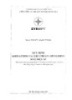
Quy định khối lượng và tiêu chuẩn thí nghiệm máy biến áp
 46 p |
46 p |  582
|
582
|  81
81
-
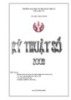
Tài liệu thực hành Kỹ thuật số - ĐH Sư phạm Kỹ thuật
 127 p |
127 p |  208
|
208
|  69
69
-

Tài liệu hướng dẫn thí nghiệm: Viễn thông - ĐH. Tôn Đức Thắng
 124 p |
124 p |  277
|
277
|  67
67
-

Chương 2: Công nghệ xDSL
 17 p |
17 p |  254
|
254
|  57
57
-

BÁO CÁO THÍ NGHIỆM VỀ TRUYỀN ĐỘNG ĐIỆN
 8 p |
8 p |  173
|
173
|  47
47
-

Hệ thống chuyển mạch tương tự và truyền dẫn số
 3 p |
3 p |  220
|
220
|  40
40
-

Giáo án Công Nghệ lớp 8: Thực hành truyền và biến đổi chuyển động
 4 p |
4 p |  551
|
551
|  15
15
-

Tài liệu Thí nghiệm mạch điện - Trường ĐH Công nghệ Sài Gòn
 40 p |
40 p |  26
|
26
|  6
6
-
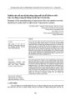
Nghiên cứu chế tạo bệ thử dòng công suất hở để kiểm tra bền trục các đăng trong hệ thống truyền lực ô tô tải nhẹ
 9 p |
9 p |  86
|
86
|  4
4
-

Tài liệu hướng dẫn thí nghiệm cơ sở kỹ thuật điện - Bài 2
 3 p |
3 p |  68
|
68
|  4
4
-

Mô hình thí nghiệm hộp số phân nhánh công suất dùng cho máy kéo nông nghiệp
 7 p |
7 p |  56
|
56
|  3
3
-

Tài liệu thí nghiệm Chi tiết máy
 24 p |
24 p |  6
|
6
|  2
2
-

Nghiên cứu, thiết kế hệ thống quản lý thông minh nguồn năng lượng tái tạo cho Microgrid
 7 p |
7 p |  4
|
4
|  1
1
-

Nghiên cứu công thức thực nghiệm mới ước lượng sức chịu tải dọc trục cho cọc khoan nhồi dựa trên dữ liệu thí nghiệm o-cell và chỉ số SPT
 13 p |
13 p |  5
|
5
|  1
1
-

Khả năng ứng xử uốn của bê tông tính năng siêu cao sử dụng nguyên vật liệu địa phương
 6 p |
6 p |  3
|
3
|  1
1
Chịu trách nhiệm nội dung:
Nguyễn Công Hà - Giám đốc Công ty TNHH TÀI LIỆU TRỰC TUYẾN VI NA
LIÊN HỆ
Địa chỉ: P402, 54A Nơ Trang Long, Phường 14, Q.Bình Thạnh, TP.HCM
Hotline: 093 303 0098
Email: support@tailieu.vn









